Registro de servidores LDAP
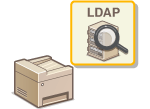 | Si se implementa un servidor LDAP en la red, podrá buscar números de fax y direcciones de e-mail en el servidor y, a continuación, especificarlos como destinos o registrarlos en la libreta de direcciones. Obsérvese asimismo que si la función de autenticación de la función de envío (Autenticación de servidor LDAP) está activada, deberá registrar el servidor utilizado para autenticación. Podrá registrar un máximo de cinco servidores LDAP para búsqueda y autenticación en el equipo. Registre los servidores LDAP a través de la IU remota. |
 |
Para obtener más información sobre operaciones básicas que hay que realizar al configurar el equipo desde la IU remota, consulte Configuración de las opciones de menú desde la IU remota. |
1
Inicie la IU remota e inicie sesión en el Modo de administrador del sistema. Inicio de la IU remota
2
Haga clic en [Configuración] en la página del portal. Pantalla de la IU remota
3
Haga clic en [Opciones de servidor LDAP].
4
Haga clic en [Guardar nuevo servidor] para [Servidor LDAP (para búsqueda)] o [Servidor LDAP (para autenticación)].
El registro del servidor LDAP debe hacerse por separado para la búsqueda o la autenticación. Para utilizar un servidor LDAP para búsqueda para destinos de fax y correo electrónico, regístrelo para búsqueda, y, para usarlo para autenticar el envío de e-mail o faxes, regístrelo para autenticación.

Para editar información de los servidores registrados
Haga clic en el vínculo de texto que aparece debajo de [Nombre de servidor] para la pantalla de edición.
Para eliminar información de servidores registrados
Haga clic en [Eliminar] en la parte derecha del nombre del servidor que desee eliminar  haga clic en [Aceptar].
haga clic en [Aceptar].
 haga clic en [Aceptar].
haga clic en [Aceptar].5
Registre el servidor LDAP.
 Registre el servidor utilizado para las búsquedas
Registre el servidor utilizado para las búsquedas 
Registre el servidor para buscar destinos de fax o e-mail.
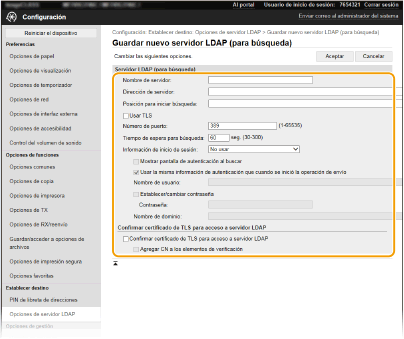
[Nombre de servidor]
Introduzca el nombre que se asignará al servidor LDAP.
Introduzca el nombre que se asignará al servidor LDAP.
[Dirección de servidor]
Introduzca la dirección IP del servidor LDAP o introduzca caracteres alfanuméricos en el nombre de host del servidor (ejemplo: ldap.ejemplo.com).
Introduzca la dirección IP del servidor LDAP o introduzca caracteres alfanuméricos en el nombre de host del servidor (ejemplo: ldap.ejemplo.com).
 [Dirección de servidor] y DNS Para evitar que se produzcan errores al buscar destinos, asegúrese de comprobar lo siguiente: Si el nombre de host se introduce en [Dirección de servidor], asegúrese de que haya un servidor DNS disponible en la red. Si la dirección IP se introduce en [Dirección de servidor], compruebe si el servidor DNS admite únicamente la búsqueda directa. Si el servidor solo admite la búsqueda directa, seleccione [No usar] o [Usar] en [Información de inicio de sesión]. Si selecciona [Usar (Autenticación de seguridad)], asegúrese de que el servidor DNS admita la búsqueda inversa. |
[Posición para iniciar búsqueda]
Especifique el nodo en el árbol de información de directorio (DIT) en el que desee iniciar la búsqueda. Si el cuadro de texto se deja en blanco, el equipo iniciará la búsqueda desde un nodo arbitrario seleccionado automáticamente.
Especifique el nodo en el árbol de información de directorio (DIT) en el que desee iniciar la búsqueda. Si el cuadro de texto se deja en blanco, el equipo iniciará la búsqueda desde un nodo arbitrario seleccionado automáticamente.
Al especificar el nodo, introduzca "DC=" seguido de un nombre de host (cadena de caracteres delimitados por puntos en el nombre de dominio de Active Directory), y separe cada una de las entradas con una coma. Si el nombre de dominio es "john.ejemplo.com", por ejemplo, introduzca "DC=john,DC=ejemplo,DC=com."
[Usar TLS]
Marque la casilla de verificación para cifrar la comunicación con el servidor LDAP utilizando TLS.
Marque la casilla de verificación para cifrar la comunicación con el servidor LDAP utilizando TLS.
 Esta opción únicamente estará habilitada cuando se seleccione [Usar] o [Usar (Autenticación de seguridad)] en [Información de inicio de sesión]. |
[Número de puerto]
Introduzca el número de puerto utilizado para comunicarse con el servidor LDAP.
Introduzca el número de puerto utilizado para comunicarse con el servidor LDAP.
[Tiempo de espera para búsqueda]
Especifique durante cuánto tiempo debe buscar el equipo.
Especifique durante cuánto tiempo debe buscar el equipo.
[Información de inicio de sesión]
Seleccione [No usar], [Usar] o [Usar (Autenticación de seguridad)] en función del tipo de autenticación que haya implementado el servidor LDAP. Si se selecciona [Usar] o [Usar (Autenticación de seguridad)], deben especificarse el nombre de usuario y la contraseña.
Seleccione [No usar], [Usar] o [Usar (Autenticación de seguridad)] en función del tipo de autenticación que haya implementado el servidor LDAP. Si se selecciona [Usar] o [Usar (Autenticación de seguridad)], deben especificarse el nombre de usuario y la contraseña.
[No usar] | Seleccione esta opción para no autenticar el equipo utilizando la información de inicio de sesión. |
[Usar] | Seleccione esta opción para autenticar el equipo utilizando la información de inicio de sesión. |
[Usar (Autenticación de seguridad)] | Seleccione esta opción para utilizar datos de Kerberos, un protocolo de autenticación de red, para la contraseña de autenticación. Si se selecciona esta opción, deberá sincronizarse el reloj del equipo con el del servidor LDAP. |
[Mostrar pantalla de autenticación al buscar]
Marque la casilla de verificación para pedir al usuario que introduzca el nombre de usuario y la contraseña al solicitar una búsqueda. Si la casilla de verificación [Usar la misma información de autenticación que cuando se inició la operación de envío] está marcada, se utilizarán también aquí el nombre de usuario y la contraseña empleados para autenticación cuando se envíen faxes o escaneados. Si se quita la marca de la casilla de verificación, la autenticación se llevará a cabo utilizando la información introducida en [Nombre de usuario] y [Contraseña].
Marque la casilla de verificación para pedir al usuario que introduzca el nombre de usuario y la contraseña al solicitar una búsqueda. Si la casilla de verificación [Usar la misma información de autenticación que cuando se inició la operación de envío] está marcada, se utilizarán también aquí el nombre de usuario y la contraseña empleados para autenticación cuando se envíen faxes o escaneados. Si se quita la marca de la casilla de verificación, la autenticación se llevará a cabo utilizando la información introducida en [Nombre de usuario] y [Contraseña].
[Usar la misma información de autenticación que cuando se inició la operación de envío]
Establezca si la información de autenticación utilizada por la función de fax o escaneado también se utilizará para realizar búsquedas. Esta casilla de verificación se muestra normalmente marcada; sin embargo, solamente es válida cuando está marcada la casilla de verificación [Mostrar pantalla de autenticación al buscar].
Establezca si la información de autenticación utilizada por la función de fax o escaneado también se utilizará para realizar búsquedas. Esta casilla de verificación se muestra normalmente marcada; sin embargo, solamente es válida cuando está marcada la casilla de verificación [Mostrar pantalla de autenticación al buscar].
[Nombre de usuario]
Introduzca el nombre de usuario del equipo registrado en el servidor LDAP.
Introduzca el nombre de usuario del equipo registrado en el servidor LDAP.
Si se selecciona [Usar] en [Información de inicio de sesión], introduzca el nombre de usuario con el formato "(nombre de dominio)\(nombre de usuario)" (ejemplo: dominio1\usuario1).
Si se selecciona [Usar (Autenticación de seguridad)], introduzca únicamente el nombre de usuario (ejemplo: usuario1).
[Establecer/cambiar contraseña]
Para especificar o cambiar la contraseña, marque la casilla de verificación e introduzca caracteres alfanuméricos en el cuadro de texto [Contraseña].
Para especificar o cambiar la contraseña, marque la casilla de verificación e introduzca caracteres alfanuméricos en el cuadro de texto [Contraseña].
[Nombre de dominio]
Si se selecciona [Usar (Autenticación de seguridad)] para [Información de inicio de sesión], introduzca caracteres alfanuméricos en el nombre del árbol de directorio de Active Directory (ejemplo: ejemplo.com).
Si se selecciona [Usar (Autenticación de seguridad)] para [Información de inicio de sesión], introduzca caracteres alfanuméricos en el nombre del árbol de directorio de Active Directory (ejemplo: ejemplo.com).
[Confirmar certificado de TLS para acceso a servidor LDAP]
Marque la casilla de verificación para verificar el certificado al establecer comunicación cifrada con el servidor LDAP utilizando TLS. Marque también la casilla de verificación [Agregar CN a los elementos de verificación] según sea necesario.
Marque la casilla de verificación para verificar el certificado al establecer comunicación cifrada con el servidor LDAP utilizando TLS. Marque también la casilla de verificación [Agregar CN a los elementos de verificación] según sea necesario.
 Registro del servidor de autenticación
Registro del servidor de autenticación 
Si el uso de las funciones de fax y escaneado estuviera restringido, registre el servidor utilizado para autenticación.
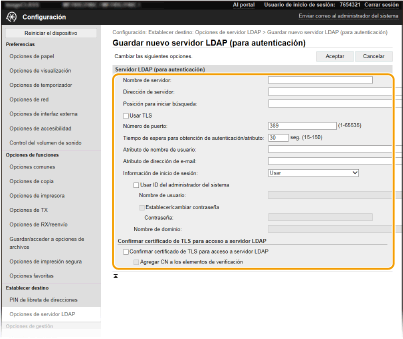
[Nombre de servidor]
Introduzca el nombre que se asignará al servidor LDAP.
Introduzca el nombre que se asignará al servidor LDAP.
[Dirección de servidor]
Introduzca la dirección IP del servidor LDAP o introduzca caracteres alfanuméricos en el nombre de host del servidor (ejemplo: ldap.ejemplo.com).
Introduzca la dirección IP del servidor LDAP o introduzca caracteres alfanuméricos en el nombre de host del servidor (ejemplo: ldap.ejemplo.com).
 [Dirección de servidor] y DNS Para evitar que se produzcan errores al buscar destinos, asegúrese de comprobar lo siguiente: Si el nombre de host se introduce en [Dirección de servidor], asegúrese de que haya un servidor DNS disponible en la red. Si la dirección IP se introduce en [Dirección de servidor], compruebe si el servidor DNS admite únicamente la búsqueda directa. Si el servidor solamente admite la búsqueda directa, seleccione [Usar] para [Información de inicio de sesión]. Si selecciona [Usar (Autenticación de seguridad)], asegúrese de que el servidor DNS admita la búsqueda inversa. |
[Posición para iniciar búsqueda]
Especifique el nodo en el árbol de información de directorio (DIT) en el que desee iniciar la búsqueda. Si el cuadro de texto se deja en blanco, el equipo iniciará la búsqueda desde un nodo arbitrario seleccionado automáticamente.
Especifique el nodo en el árbol de información de directorio (DIT) en el que desee iniciar la búsqueda. Si el cuadro de texto se deja en blanco, el equipo iniciará la búsqueda desde un nodo arbitrario seleccionado automáticamente.
Al especificar el nodo, introduzca "DC=" seguido de un nombre de host (cadena de caracteres delimitados por puntos en el nombre de dominio de Active Directory), y separe cada una de las entradas con una coma. Si el nombre de dominio es "john.ejemplo.com", por ejemplo, introduzca "DC=john,DC=ejemplo,DC=com."
[Usar TLS]
Marque la casilla de verificación para cifrar la comunicación con el servidor LDAP utilizando TLS.
Marque la casilla de verificación para cifrar la comunicación con el servidor LDAP utilizando TLS.
 Esta opción únicamente estará habilitada cuando se seleccione [Usar] en [Información de inicio de sesión]. |
[Número de puerto]
Introduzca el número de puerto utilizado para comunicarse con el servidor LDAP.
Introduzca el número de puerto utilizado para comunicarse con el servidor LDAP.
[Tiempo de espera para obtención de autenticación/atributo]
Especifique durante cuánto tiempo pueden continuar la autenticación y la adquisición de atributos.
Especifique durante cuánto tiempo pueden continuar la autenticación y la adquisición de atributos.
[Atributo de nombre de usuario]
Introduzca el nombre de atributo, que se comparará con un nombre de usuario introducido durante la autenticación, y que debe estar compuesto por caracteres alfanuméricos (ejemplo: "sAMAccountName").
Introduzca el nombre de atributo, que se comparará con un nombre de usuario introducido durante la autenticación, y que debe estar compuesto por caracteres alfanuméricos (ejemplo: "sAMAccountName").
 No será necesario si [Usar (Autenticación de seguridad)] está seleccionado en [Información de inicio de sesión]. |
[Atributo de dirección de e-mail]
Introduzca el nombre de atributo, que se utilizará para obtener una dirección de correo electrónico del servidor de autenticación, y que debe estar compuesto por caracteres alfanuméricos (ejemplo: "mail").
Introduzca el nombre de atributo, que se utilizará para obtener una dirección de correo electrónico del servidor de autenticación, y que debe estar compuesto por caracteres alfanuméricos (ejemplo: "mail").
[Información de inicio de sesión]
Seleccione [Usar] o [Usar (Autenticación de seguridad)] dependiendo del tipo de autenticación implementada por el servidor LDAP.
Seleccione [Usar] o [Usar (Autenticación de seguridad)] dependiendo del tipo de autenticación implementada por el servidor LDAP.
[Usar] | Seleccione esta opción para autenticar el equipo utilizando el ID del administrador del sistema. |
[Usar (Autenticación de seguridad)] | Seleccione esta opción para utilizar datos de Kerberos, un protocolo de autenticación de red, para la contraseña de autenticación. Si se selecciona esta opción, deberá sincronizarse el reloj del equipo con el del servidor LDAP. |
[Usar ID del administrador del sistema]
Si [Usar] está seleccionada en [Información de inicio de sesión], esto especificará si se utilizará autenticación empleando el ID del administrador del sistema. Para utilizar el ID del administrador del sistema, marque la casilla de verificación y especifique el nombre de usuario y la contraseña utilizados para autenticación. Si desmarca la casilla de verificación, los inicios de sesión serán anónimos (sin nombre de usuario).
Si [Usar] está seleccionada en [Información de inicio de sesión], esto especificará si se utilizará autenticación empleando el ID del administrador del sistema. Para utilizar el ID del administrador del sistema, marque la casilla de verificación y especifique el nombre de usuario y la contraseña utilizados para autenticación. Si desmarca la casilla de verificación, los inicios de sesión serán anónimos (sin nombre de usuario).
[Nombre de usuario]
Introduzca el nombre de usuario del equipo que se registró en el servidor LDAP en la forma "(nombre de dominio)\(nombre de usuario)" (ejemplo: domain1\user1).
Introduzca el nombre de usuario del equipo que se registró en el servidor LDAP en la forma "(nombre de dominio)\(nombre de usuario)" (ejemplo: domain1\user1).
[Establecer/cambiar contraseña]
Para especificar o cambiar la contraseña, marque la casilla de verificación e introduzca caracteres alfanuméricos en el cuadro de texto [Contraseña].
Para especificar o cambiar la contraseña, marque la casilla de verificación e introduzca caracteres alfanuméricos en el cuadro de texto [Contraseña].
[Nombre de dominio]
Si se selecciona [Usar (Autenticación de seguridad)] para [Información de inicio de sesión], introduzca caracteres alfanuméricos en el nombre del árbol de directorio de Active Directory (ejemplo: ejemplo.com).
Si se selecciona [Usar (Autenticación de seguridad)] para [Información de inicio de sesión], introduzca caracteres alfanuméricos en el nombre del árbol de directorio de Active Directory (ejemplo: ejemplo.com).
[Confirmar certificado de TLS para acceso a servidor LDAP]
Marque la casilla de verificación para verificar el certificado al establecer comunicación cifrada con el servidor LDAP utilizando TLS. Marque también la casilla de verificación [Agregar CN a los elementos de verificación] según sea necesario.
Marque la casilla de verificación para verificar el certificado al establecer comunicación cifrada con el servidor LDAP utilizando TLS. Marque también la casilla de verificación [Agregar CN a los elementos de verificación] según sea necesario.
6
Haga clic en [Aceptar].